

 在KiCad中使用AD的封装库(Pcblib)
在KiCad中使用AD的封装库(Pcblib)
描述
“ 经常有小伙伴在群里问,有没有办法可以批量把Altium Designer的封装库转成KiCad的形式。目前阶段暂时只能单个的导出,或者将封装全部放到AD的PCB上,然后通过导入PCB再导出的方式。但除此之外,KiCad有一个相当棒的功能:直接加载并直接使用AD的封装库,无需转换操作 ”。
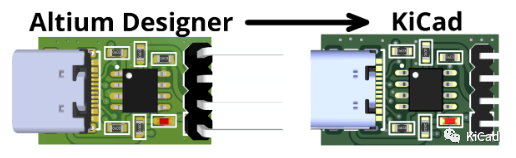
加载AD封装库
在KiCad中使用Altium Designer的封装库(*.pcblib)非常简单粗暴。直接打开PCB编辑器或封装编辑器,点击“偏好设置 -> 管理封装库”:
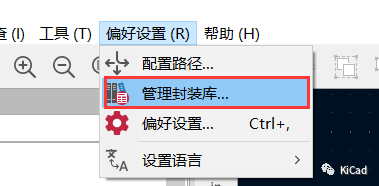
点击下方的 “+” 号键,增加封装库。随便给库起个名字,然后在 “库路径” 中输入AD库的完整路径!注意,这里必须是完整的路径,包括AD库的名字及后缀,比如图片中的“D:Libpc4.pcblib”,否则无法正确识别!最后在 “库格式” 列选择 “Altium Designer”即可。
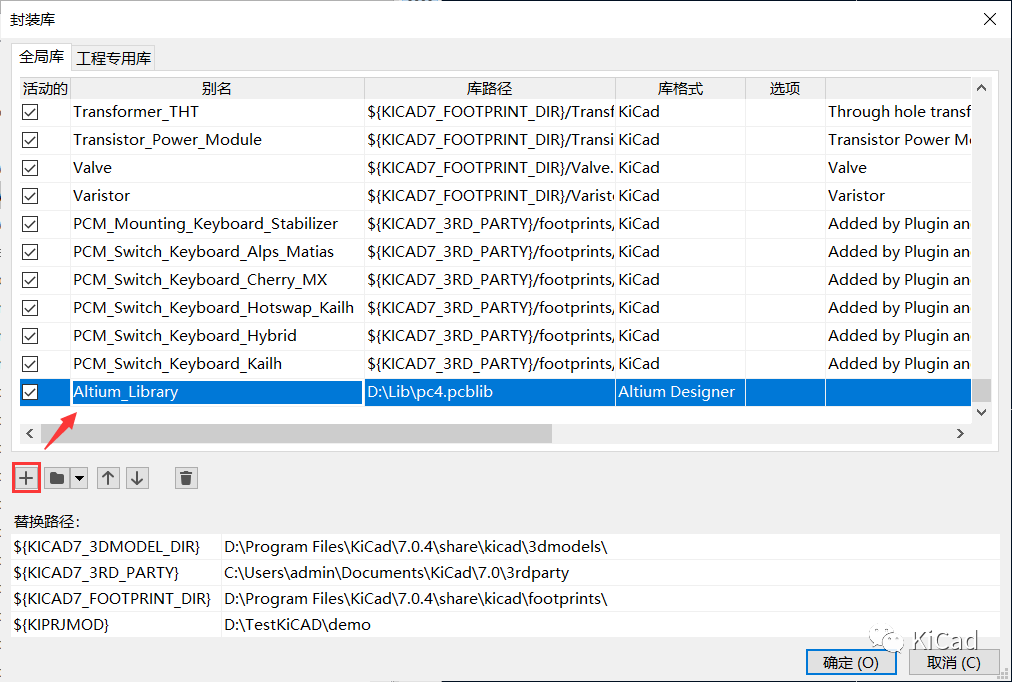
确认后,系统会自动加载封装库:
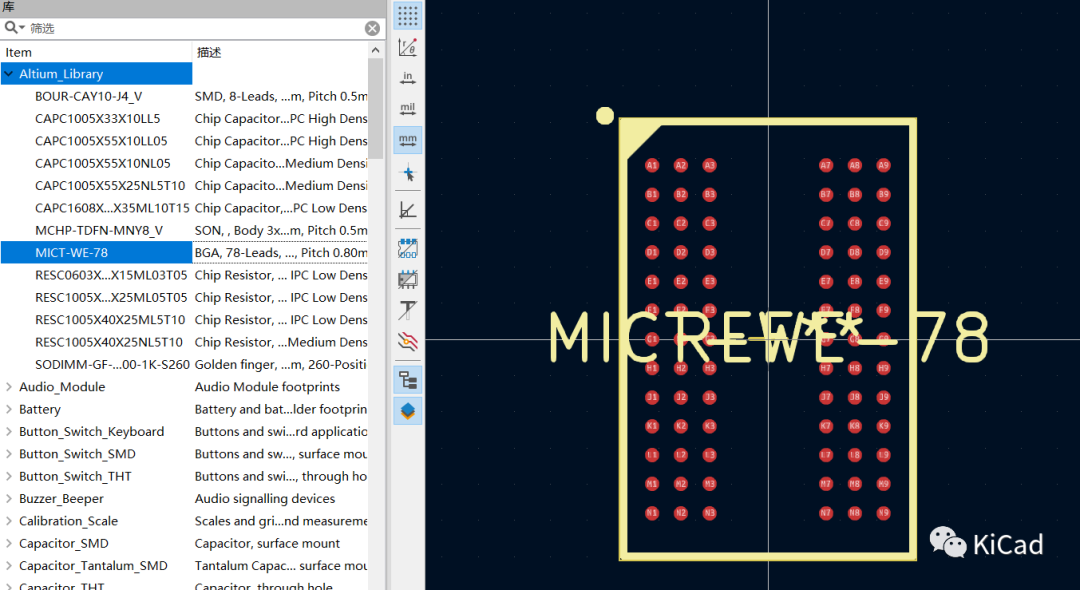
注意,由于仍然是AD库的原始格式,此处加载的封装只能查看、摆放,但无法进行修改、保存(保存时会报错)。如果需要修改库,还是需导出成KiCad的格式,再进行修改。
如果遇到部分封装无法查看的情况,可以尝试将原始的AD库存成PCB5.0格式,再行尝试。
摆放封装库
添加路径之后,可以像摆放正常KiCad封装库那样直接对AD的封装库进行摆放操作:
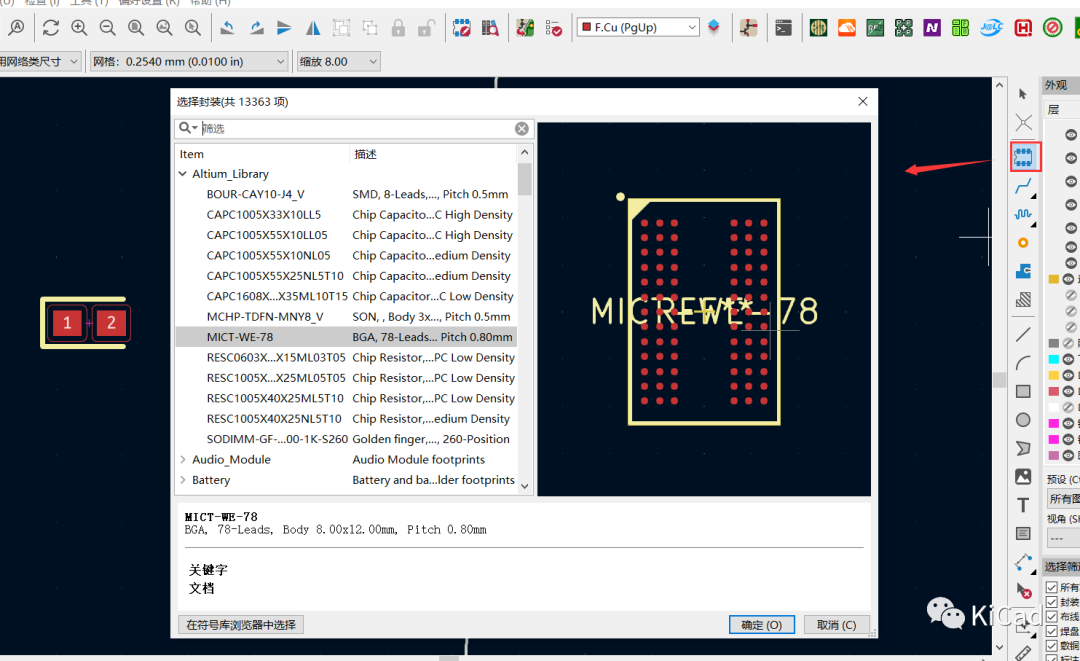
封装一旦放置到PCB上之后,会自动转换为KiCad的格式。
可以通过菜单 “导出 -> 将封装导出到库/新库” 命令,将PCB中所有的封装导出到指定的封装库中(KiCad格式)。
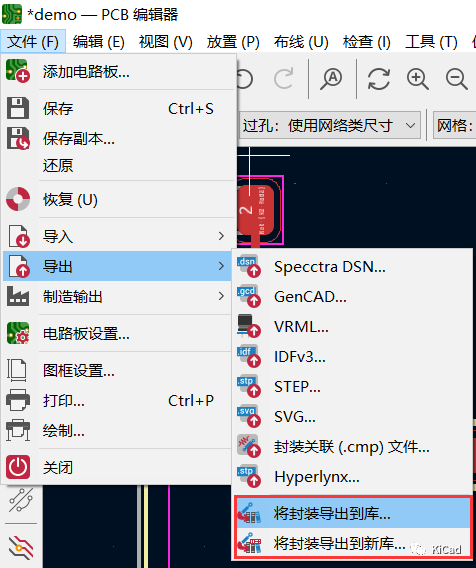
其它批量转换的方式虽然KiCad可以直接使用AD的PCBLib封装库,但目前还没有批量转换的方式。如需要批量将AD库转换成KiCad封装库,有两种方式:
在AD中将需要的封装全部摆放到PCB文件中,然后使用KiCad的导入器将AD的pcbdoc转换成KiCad的pcb格式,然后从中导出KiCad的封装库。
直接在KiCad中加载AD库,将需要的封装全部放置到KiCad的PCB中,然后使用导出命令生成KiCad的封装库。
另外,KiCad目前还不支持直接使用AD的原理图符号库。如果使用AD的原理图符号,还是需要将符号摆放到图纸后再进行转换的操作。
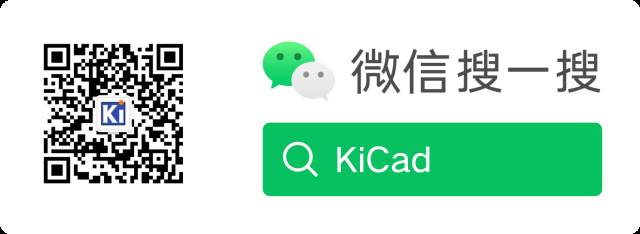
审核编辑 黄宇
-
在 KiCad 中使用华秋 DFM 插件2024-08-18 3836
-
在Altium Designer中怎样添加schlib和pcblib库文件???2012-09-15 86186
-
KiCAD教程(3),建立建立PCB元件封装库2017-01-13 24765
-
请问在Altium Designer中怎么添加schlib和pcblib库文件?2019-04-08 5657
-
PCAD/AD 库文件转换 KiCad 工具2019-12-19 71833
-
KiCad加载封装库很慢,求高手指教2020-02-21 70298
-
【Altium小课专题 第214篇】AD制作封装时怎么使用PCBLIB Filter?2021-10-08 6857
-
KiCad库转AD库2022-05-25 44716
-
kicad批量修改封装属性2022-06-10 10375
-
在KiCad中使用AD的封装库(Pcblib)2023-06-19 6602
-
KiCad 库 1.0 版已正式推出2018-07-19 2828
-
KiCAD的官方封装库合集免费下载2019-11-06 5911
-
AD的元器件封装库PcbLib合集免费下载2020-09-11 4058
-
Arduino模组的KiCad符号与封装库介绍2024-01-13 3715
-
在KiCad华秋发行版中使用云端器件库2025-08-07 6596
全部0条评论

快来发表一下你的评论吧 !

